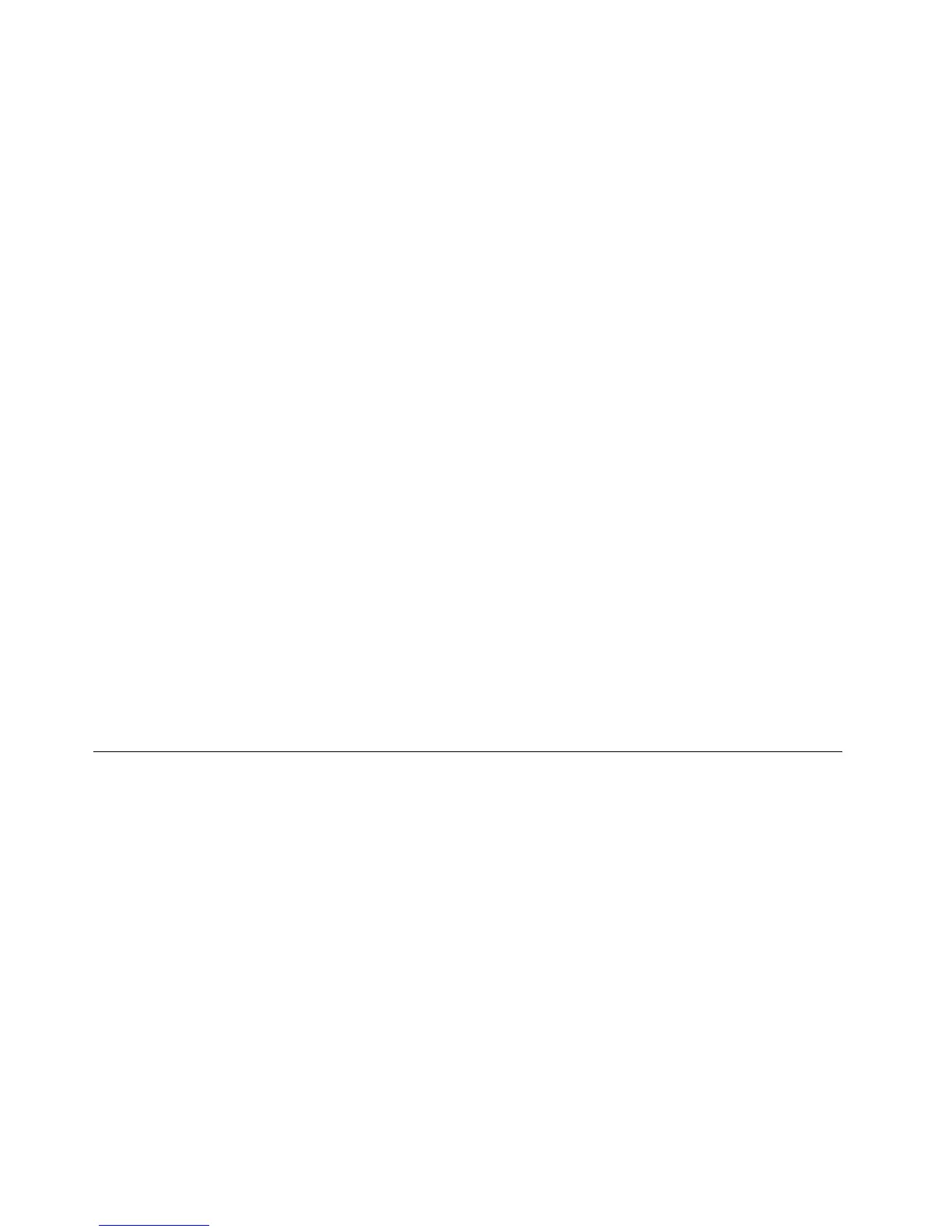Perhatian:JikaAndamemulihkanharddiskdrivedaricadanganOneKeyRecoveryProataumemulihkan
harddiskdrivekepengaturandefaultpabrik,semualedipartisiharddiskdriveutama(biasanyadriveC:)
akandihapusdiprosespemulihan.Jikamungkin,buatsalinanuntuklepenting.JikaAndatidakdapat
mengaktifkansistemoperasiWindows,AndadapatmenggunakanturlepemulihanareakerjaOneKey
RecoveryPrountukmenyalinledariharddiskdrivekemedialain.
UntukmembukaareaOneKeyRecoveryPro,lakukanhalberikut:
1.Pastikankomputerdimatikan.
2.TekandanlepaskantombolF11berulangkalisaatmengaktifkankomputer.JikaAndamendengarbunyi
beepataumelihatlayarlogo,lepaskantombolF11.
3.JikaAndatelahmenetapkanpasswordOneKeyRecoveryPro,ketikpasswordbiladiperintahkan.Area
kerjaOneKeyRecoveryProakanterbukasetelahjedabeberapasaat.
Catatan:JikaareakerjaOneKeyRecoveryProtidakdapatterbuka,lihat“Mengatasimasalah
pemulihan”padahalaman64.
4.Lakukansalahsatudarihalberikut:
•Untukmenyelamatkanledariharddiskdriveataudaricadangan,klikRescueles(Selamatkanle)
danikutiinstruksidilayar.
•UntukmemulihkanharddiskdrivedaricadanganOneKeyRecoveryProataumemulihkanharddisk
drivekepengaturandefaultpabrik,klikRestoreyoursystem(Pulihkansistem)danikutiinstruksidi
layar.
UntukinformasilebihlanjuttentangturareakerjaOneKeyRecoveryPro,klikHelp(Bantuan).
Catatan:
1.Setelahmemulihkanharddiskdrivekepengaturandefaultpabrik,Andamungkinharusmenginstal
ulangdriverperangkatuntukbeberapaperangkat.Lihat“Menginstalulangaplikasidandriverperangkat
prainstal”padahalaman63.
2.BeberapakomputertelahdiprainstaldenganMicrosoftOfceatauMicrosoftWorks.JikaAnda
harusmemulihkanataumenginstalulangaplikasiMicrosoftOfceatauMicrosoftWorks,Andaharus
menggunakanCDMicrosoftOfceatauCDMicrosoftWorks.Diskinihanyadiberikanbersama
komputeryangtelahdiprainstaldenganMicrosoftOfceatauMicrosoftWorks.
Membuatdanmenggunakanmediapenyelamat
Denganmediapenyelamat,sepertidiskatauharddiskdriveUSB,Andadapatmemulihkankomputerdari
kegagalanyangakanmencegahAndamengaksesareakerjaOneKeyRecoveryProdiharddiskdrive.
Catatan:
1.PengoperasianpemulihanyangdapatAndalakukanmenggunakanmediapenyelamattidakselalusama,
tergantungsistemoperasi.
2.Diskpemulihandapatdiaktifkandisemuajenisdriveoptis.
Membuatmediapenyelamat
Bagianiniberisiinstruksitentangcaramembuatmediapenyelamat.
1.DaridesktopWindows,klikStart(Mulai)➙AllPrograms(SemuaProgram)➙LenovoThinkVantage
Tools➙EnhancedBackupandRestore(PencadangandanPemulihanyangLebihBaik).Program
OneKeyRecoveryProakanterbuka.
2.DijendelautamaOneKeyRecoveryPro,kliktandapanahLaunchadvancedOneKeyRecoveryPro
(BukaOneKeyRecoveryProlanjutan).
62PanduanPengguna
